 まめこ
まめここんにちは!
ブロガーのまめこ(concon_mameco)です。
今回は、VRoidモバイルで撮影する際の操作方法や様々な機能について説明します。
VRoidモバイルではさまざまな撮影機能が搭載されています。
フィルターを自由にカスタマイズしたり、キャラクターに動きを付けて撮影することが可能です。
カメラモードの操作方法に加え、どのような機能が備わっているのか、詳しく解説していきます。
VRoidモバイルで撮影できる場所は?
VRoidモバイルでは、撮影画面にある全ステージ内で撮影することができます。
ステージ内であればどこでも好きな場所で写真が撮れます。

ホーム画面
右下のカメラマークを押すと、各ステージ選択画面になります。
撮影は、各ステージ内で可能です。
VRoidモバイルのカメラモードの操作方法
カメラモードの画面と操作方法について説明します。

カメラモードへの移行方法
各ステージに入り、下部(中央・左側)に表示されているカメラのイラストの部分をタップすると、カメラモードに移行します。
ステージ内での操作方法や各ステージの特徴についてはこちら


カメラモードの画面説明
| ① | カメラモード終了 |
| ② | キャラクター変更 |
| ③ | 撮影サイズ・フィルター調整 |
| ④ | キャラクターの移動 |
| ⑤ | エモーション・ポーズの変更 |
| ⑥ | シャッターボタン |
| ⑦ | ジャンプ/上昇する |
撮影サイズ・フィルター調整
上記の画像内の【③】の部分を押すと、撮影サイズやフィルターの調整ができる画面になります。
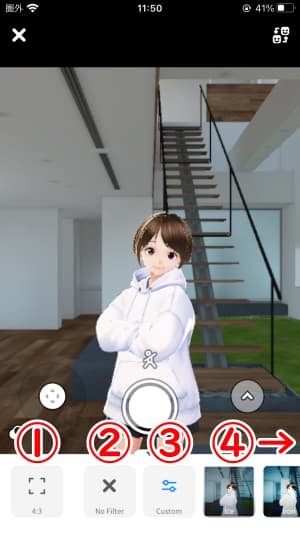
撮影サイズ・フィルター調整の画面説明
| ① | 撮影サイズの変更 |
| ② | フィルターを解除 |
| ③ | フィルターのカスタマイズ |
| ④ | フィルターを選択 |
撮影サイズの種類
- Full
- 16:9
- 3:2
- 4:3
- 1:1
フィルターの種類
17種類のフィルターから選択できます。
- Ice
- Iron
- Blue
- Pro
- Bright
- Emo
- 70s
- Gold
- 60s
- Noir
- Mono
- Future
- Comic
- Sketch
- Tone
- VHS
- Boy
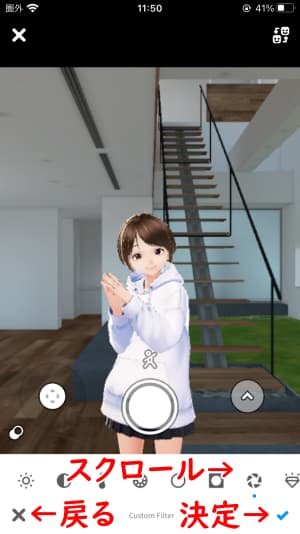
フィルターのカスタマイズ画面
ここでは、パラメータ調整によるフィルターのカスタマイズができます。
カスタマイズ項目
カスタマイズできるのは以下の11項目です。
- 明るさ
- コントラスト
- 色温度
- 色相
- 彩度
- ヴィネット
- 被写界深度
- ブルーム
- グレイン
- 色収差
- フレーム
エモーション
エモーションやポーズに合わせて表情も変わります。
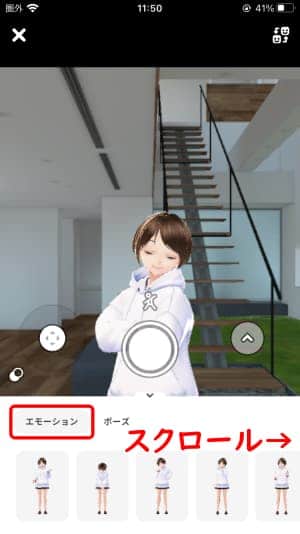
エモーションの種類
16種類のエモーションから選択できます。
ポーズ
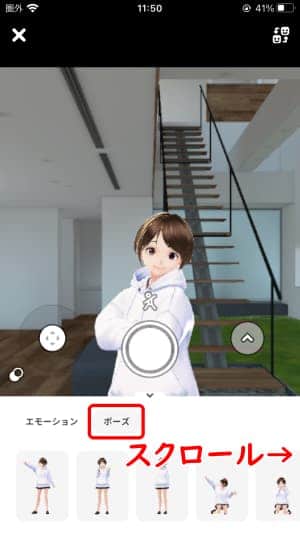
ポーズの種類
46種類のポーズから選択できます。
 まめこ
まめこたくさんあるから、背景に合わせてポーズを変えてみるのも楽しい!
撮影ボタン

撮影ボタン押下後の画面説明
| ①キャンセル | カメラモードに戻ります(撮った写真は消えるので注意) |
| ②マークを追加 | 写真にマークを追加することができます(下記参照) |
| ③保存 | スマホのカメラロールに保存されます |
| ④VRoidHubに投稿 | 連携しているVRoidHubのアカウントへ投稿できます |
| ⑤共有 | 他のアプリ等へ共有できます |

マークを追加する
11種類のマークから選択して、写真に追加することができます。

マークを付けた写真
選んだマークが右下に追加されます。
よくある質問

まとめ

いかがでしたでしょうか。
VRoidモバイルのカメラモードの操作と機能について説明しました。
カメラモードの中にもかなり多くの機能が備わっていて、遊べる要素がたくさんありますよね。
各ステージの様々な場所で、お気に入りのモデルを使って写真撮影を楽しんでみてはいかがでしょうか。
あなたのVRoidライフがさらに充実することを願っています。
関連記事はこちら






コメント
コメント一覧 (2件)
いつも参考にさせてもらっています。このvroid mobile 以外のバーチャル空間で写真撮影したいのですがうまく探せません。どうしたらいいのか教えてください。
コメントありがとうございます!
Vroidモバイル以外のバーチャル空間での写真撮影方法ですね。
もしよろしければ、そのバーチャル空間の名前をお知らせいただけると嬉しいです。
私の方でも調べてみて、方法が見つかり次第ブログ記事にアップできたらと思います。